前回wordpressのインストールまでを解説しました。今回はxamppのセキュリティについて解説していきます。
デフォルトの状態ですとセキュリティレベルが低く危険ですので、少々面倒ではありますが以下の設定をしておいた方が無難です。

【 http://localhost/wordpress/ 】にアクセスします。

左のメニュー覧からセキュリティを選択

初期状態はこのように要注意となっています。
まずは、この画面の下部にある【http://localhost/security/xamppsecurity.php】を選択します。

パスワードを設定します。パスワードは忘れないようにメモしておくなりしてください。

パスワードを設定完了すると上の画面が表示されます。

左のメニュー覧からセキュリティを選択しステータスの状態を確認してみると、 【MySQLユーザルートはパスワードが無しの状態が解消されました】と【PhpMyAdminのログインパスワードが有効になりました。】が
安全と緑色で表示されていることを確認し、もう一度画面下部にある【http://localhost/security/xamppsecurity.php】を選択。

画面下のXAMPPのディレクトリ制御にあるユーザとパスワードを設定します。

成功と表示されれば、設定完了です。
次にxamppコントロールパネルをひらいて、Apache横にあるストップボタンをおすと緑文字のrunningが消えますので、もう一度startボタンをおします。
緑文字のrunningが表示されると再起動完了で、さきほど設定したディレクトリ制御のユーザ名とパスが反映されます。

【 http://localhost/ 】にアクセスするとユーザ名とパスワードの入力を促す画面が表示されますので、先ほど設定したユーザ名とパスワードを入力します。

左一覧にあるセキュリティを選択し上3つが安全と表示されるとこを確認します。以上で、xamppのセキュリティ設定完了です。

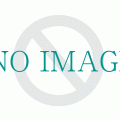 win64bitにXAMPPをインストールしwordpressを設定する
win64bitにXAMPPをインストールしwordpressを設定する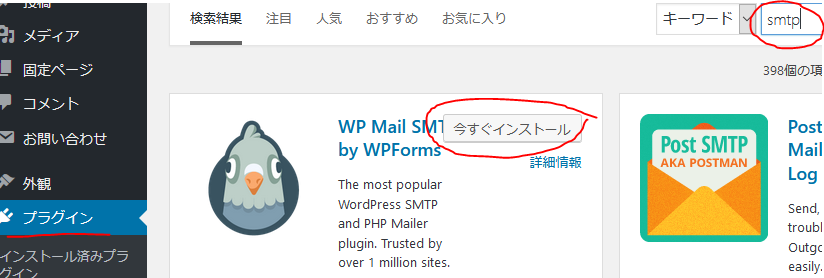
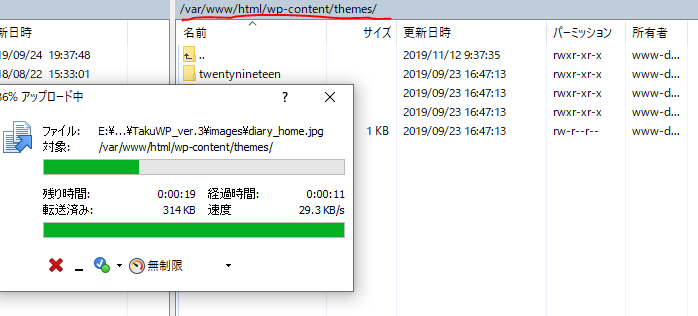
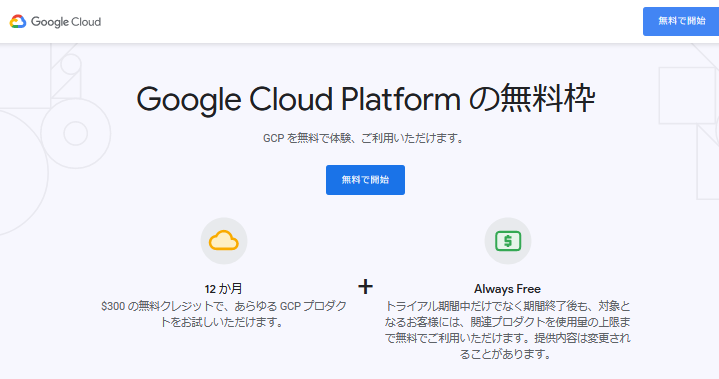



この記事へのトラックバック